|

Nouveau
 Traduit Traduit
|
En [Néerlandais ] par Marion
ici
 |
En [Anglais ] par Marion
ici
 |
En [Italien] par Magdy
ici
 |
En [Allemand] par Marion ici
 |
Traducteur ici
Jasmine

|
LES FILTRES
*
Neology
Mura's Meister
Andromeda Perspective
Ulead Particle
EyeCany5/Impact
Flaming Pear
AAA Foto Frame
Unlimited Render
vous les trouvez
ici


mon site web

http://www.reneegraphisme.fr/ |
|
LES TUBES
* JHANNA et BIBICHE
*
Ces tubes ont été reçu sur les groupes
de partage des tubeurs
Ou trouvé sur le net, au fil de mes nombreuses
recherches
que je remercie pour m 'avoir donné l’autorisation de
les utiliser
et qui sont magnifiques alors respectez leur travail
laissé le copyright svp
Si un de ces tubes vous appartient,
Contacter-moi
afin que je puisse faire un lien vers votre site
ou retirer celui -ci
Merci Renée
|
|
Avant de commencer
*
Ouvrir le matériel
Ouvrir les
tubes /dupliquer et fermer les originaux
Minimiser
Masque en bas de votre PSP
Mettre les filtres dans
leurs dossiers appropriés
Pinceaux et autres
outils dans leurs dossiers - Psp respectifs
Pour importer les
Presets / Double clic sur le fichier il se placera
automatiquement
*
Pour les anciennes versions de PSP
si vous avez un message d'erreur pour
ouvrir les tubes

Clic >OK et ils vont s'ouvrir
Merci
|
-On
commence
1.
Ouvrir une image de 990 x 620 pixels
2. Sélection /sélectionner tout coller ''image1 ''dans la sélection
/ Désélectionner
3. Calque ajouter un nouveau calque
4. Sélection /sélectionner tout
5. Editer copier - Editer Coller le tube''aaabibichealcove002'' dans la sélection
6.
Sélection /désélectionner
7. Effet - Neology /Sinus waves (filtre en zip avec effet sinus waves
dans le dossier )
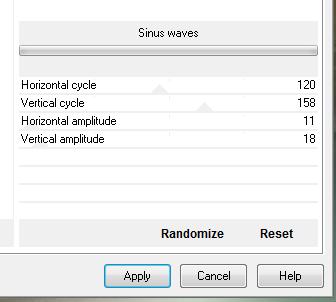
8. Effet - Neology /Digital Weaver 75/137
9. Effet - Effet de bord - accentuer
10. Effet - Mura'sMeister /Perspective Tilling
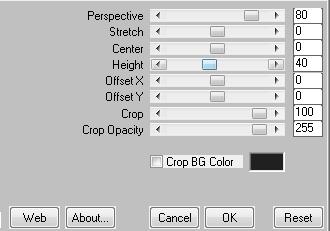
- Sur ce même calque
11. Sélection /charger la sélection ''renee-jasmine''
12. Effet - Flaming Pear /flood
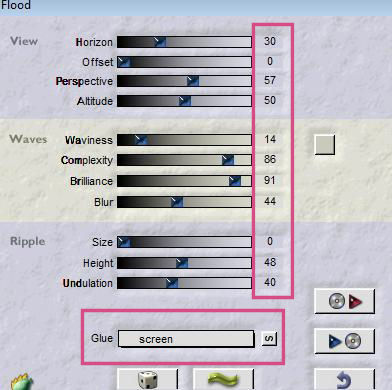
13. Sélection /désélectionner
14. Calque ajouter un nouveau calque
15.Remplir le calque de la couleur #e0ebd5
16.
Calque /nouveau calque de masque a partir d'une image''03_mask_por_silvina_orsi''

Calque - Fusionner le groupe
17. Effets - filtre personnalisé /Emboss3
18.
Ouvrir le tube ''couverture de livre '' et le coller comme nouveau calque
19. Calque /agencer sous Groupe-raster 3 vous avez ceci dans la
palette des calques
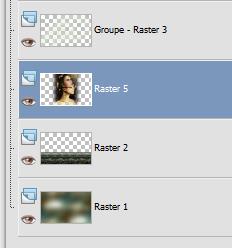
- Se placer sur le calque du haut
20.
Editer copier - Editer
Coller le tube ''renee-jasmine-image-eau '' comme nouveau calque/
bien le placer
21. Mettre le calque en mode lumière dure /opacité a 67
22. Calques /fusionner les calques
23. Calques /Dupliquer
24. Effet - Andromeda perspective /Side walls /it open
25. Avec outil sélectionner(K) mode échelle /Rétrécir image comme ceci
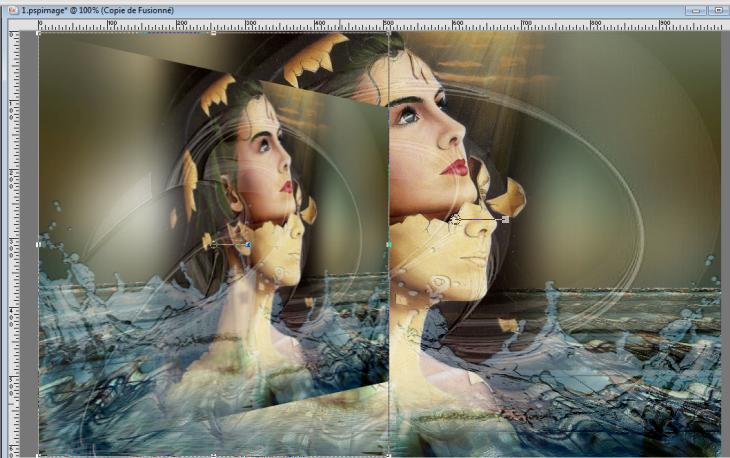
26. Calque /dupliquer /image miroir
27. Attention bien réajuster pour bien faire coïncider les 2 images bord a
bord
28. Calque fusionner vers le bas (pour fusionner ces 2 images )
29. Sur le calque du bas /réglage /Flou - flou gaussien a 25
- Rester sur ce même calque
30. Effet Ulead Particle / les couleurs #FFFFE1
- #1260A1 - #FBD289
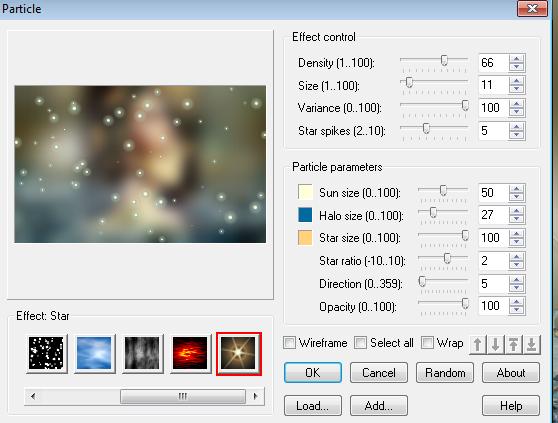
- Revenir sur le calque - copie (2)de fusionné
31. Effet - Andromeda /side walls /perspective/Preset - ''It open close''
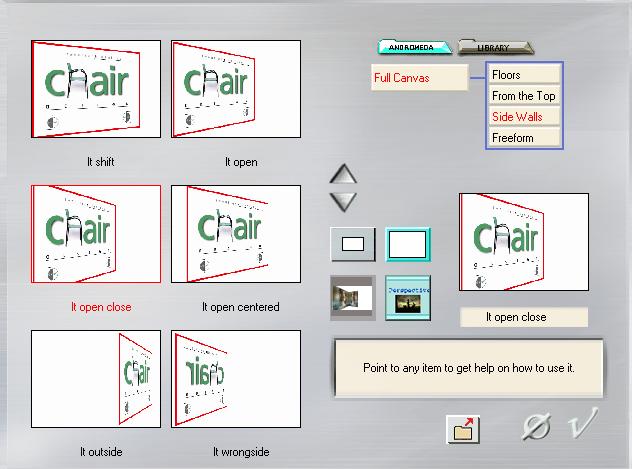
32. Effet - EyeCandy5/Impact /perspective shadow/preset ''renee-jasmine''
33. Ouvrir le tube ''aaabibichealcove002 /Editer copier -
éditer coller comme nouveau calque
- Placer comme ceci

34. Ouvrir le tube ''Johanna -fillette'' le redimensionner a 65% et
le coller comme nouveau calque / bien le placer
35. Coller le tube ''renee-jasmine-fleur '' comme nouveau calque /bien
le placer
- Vous placer sur le calque du bas = le fusionné
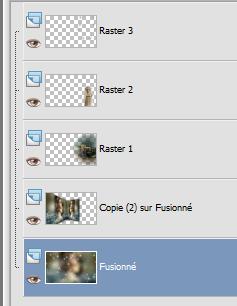
36. Effet - Flaming pear / Flood
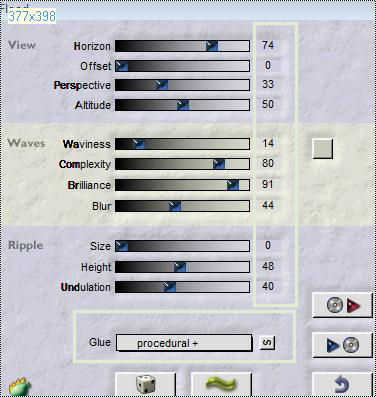
- Revenir sur le calque raster 2 celui de la fillette /refaire
Flaming pear /juste changer Horizon a 95
37. Calques /fusionner tous
38. Effet - AAA Frame - Foto Frame
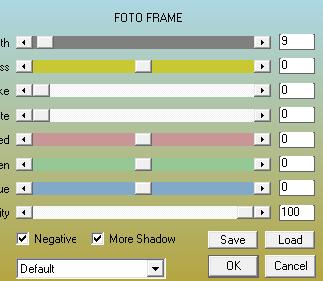
39. Image ajouter des bordures de 25 pixels couleur #3b5457
40. Image ajouter des bordures de 35 pixels en blanc
41. Sélectionner la bordure de 25 pixels avec la baguette magique
42. Effet -ICNETFILTER/Render/Stones(tiled-fore/background) mettre a 128
et bien mettre la couleur 3b5457 en arrière plan
43.
Effet -
Effet de bord accentuer
44. Effet - effet 3D /ombre portée 18/16/40/20 en noir
Refaire
ombre portée mais -18/ -16
C'est terminé- Merci
Renée
Ecrite
mise en place
le Février 2011
*
Toute ressemblance avec une leçon existante est une pure
coïncidence
*
N'oubliez pas de
remercier les gens qui travaillent avec nous et pour
nous j'ai nommé les tubeurs - testeurs et les
traductrices Merci
Je fais partie des Tutorial Writers Inc.
Mes tutoriaux sont enregistrés régulièrement


*
|
Pour voir vos réalisations c'est ici
 |
|